1.基础工具
2.vscode
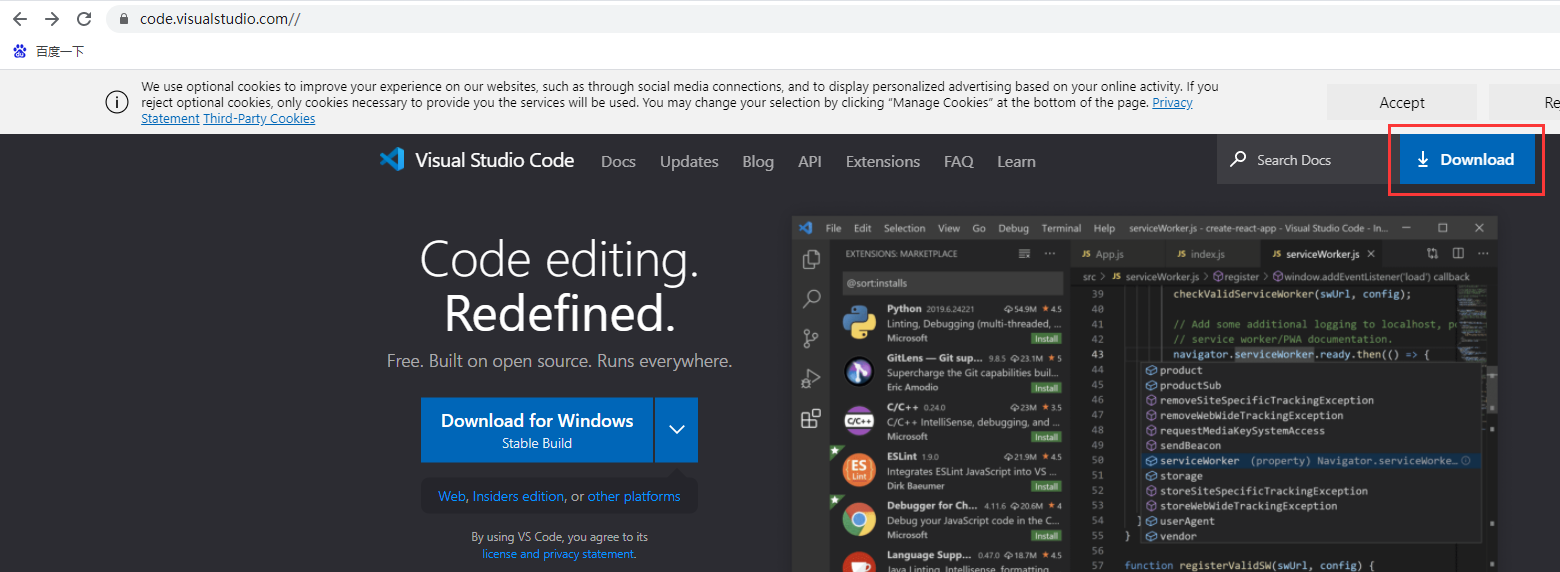
步骤二:选择64位的(选择.zip的免安装)
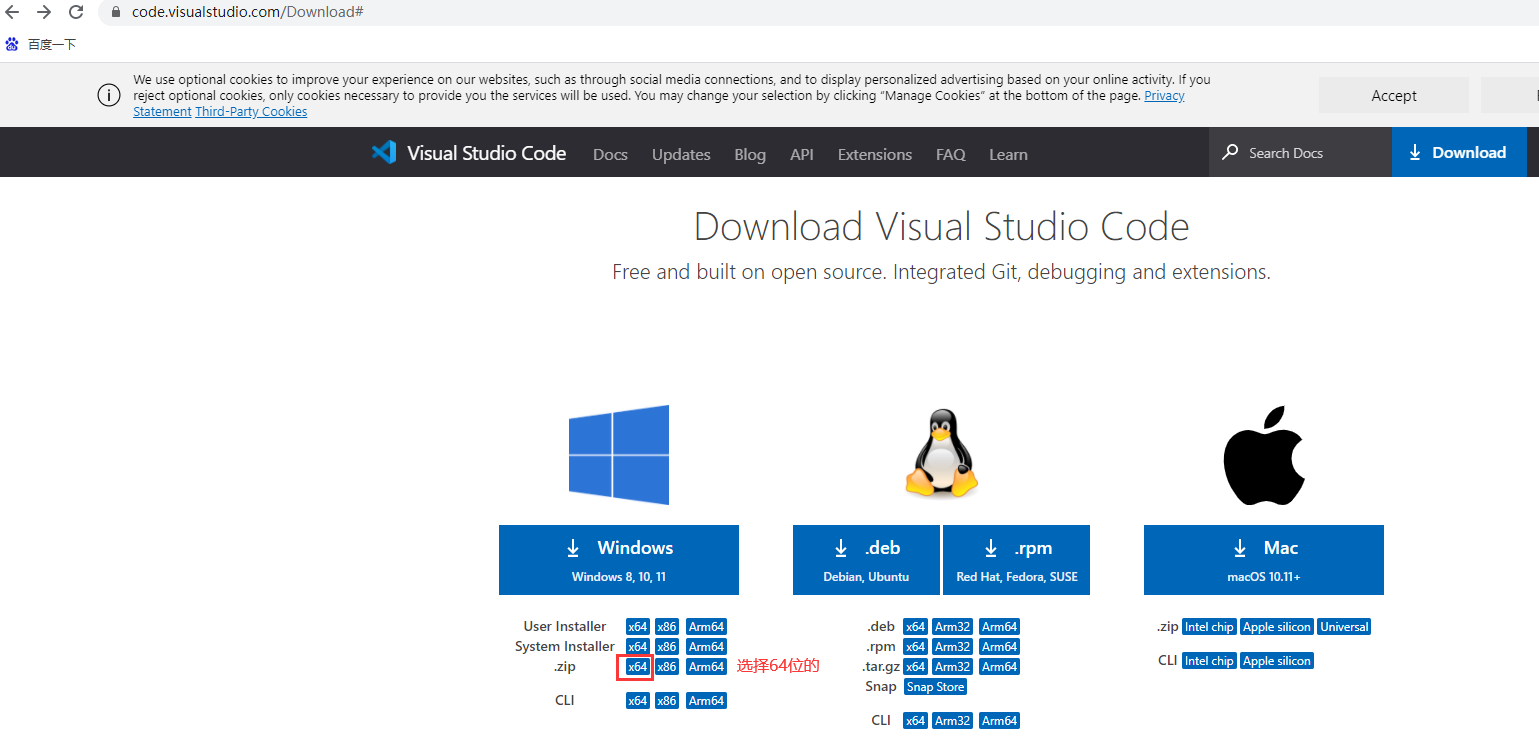
步骤三:点击download开始下载
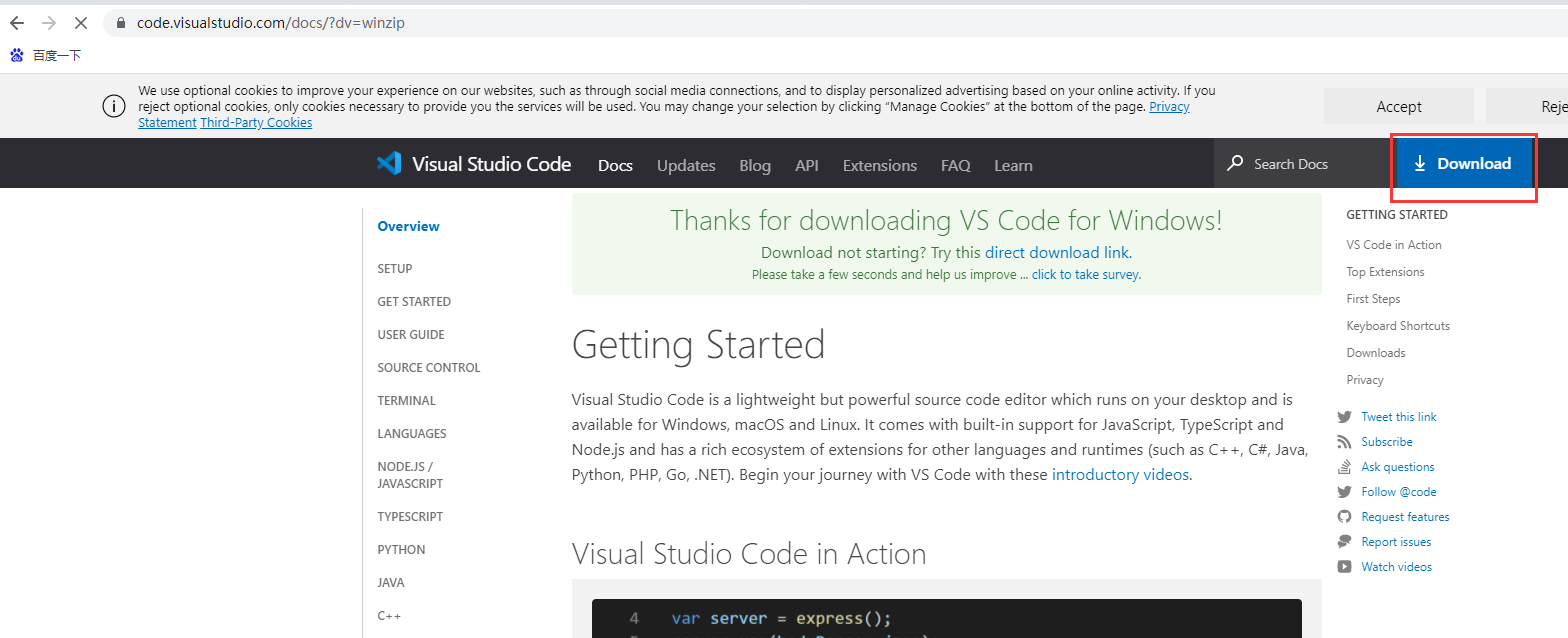
3.安装vscode插件
//常见插件 Vetur //Vue插件 vscode-element-helper //Element插件 Prettier //代码格式化插件 ESLint //代码检测插件 Code Spell Checker //拼写检测插件 any-rule //正则插件 vscode-icons //改变编辑器里面的文件图标 Bracket Pair Colorizer //给嵌套的各种括号加上不同的颜色 Path Intellisense //智能路径提示,可以在你输入文件路径时智能提示 Markdown Preview //实时预览 markdown Markdown All in One //支持VScode的markdown扩展包
方法一:直接下载(有网的情况)
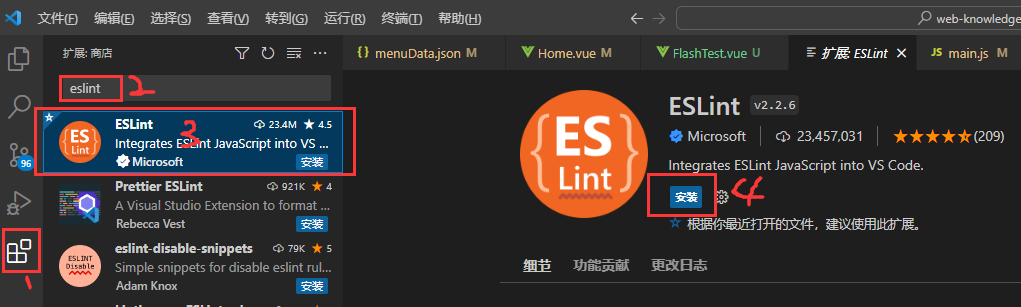
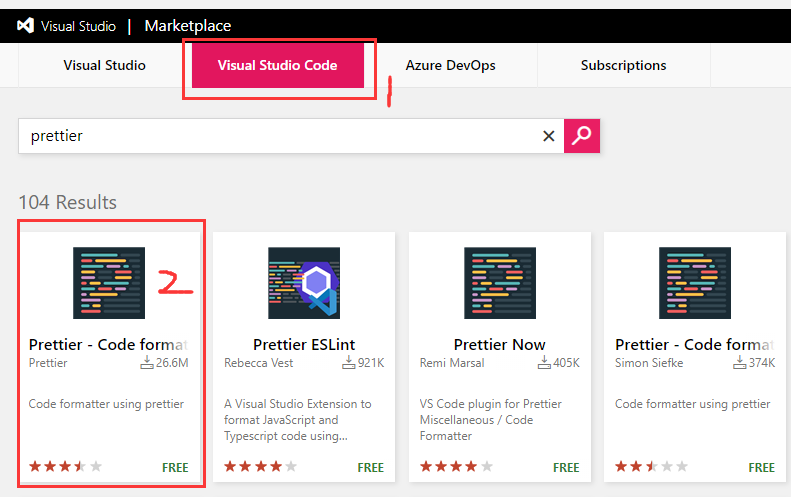
步骤二:找到需要的插件后点击进去,选择Download Extension,保存了vsix文件:
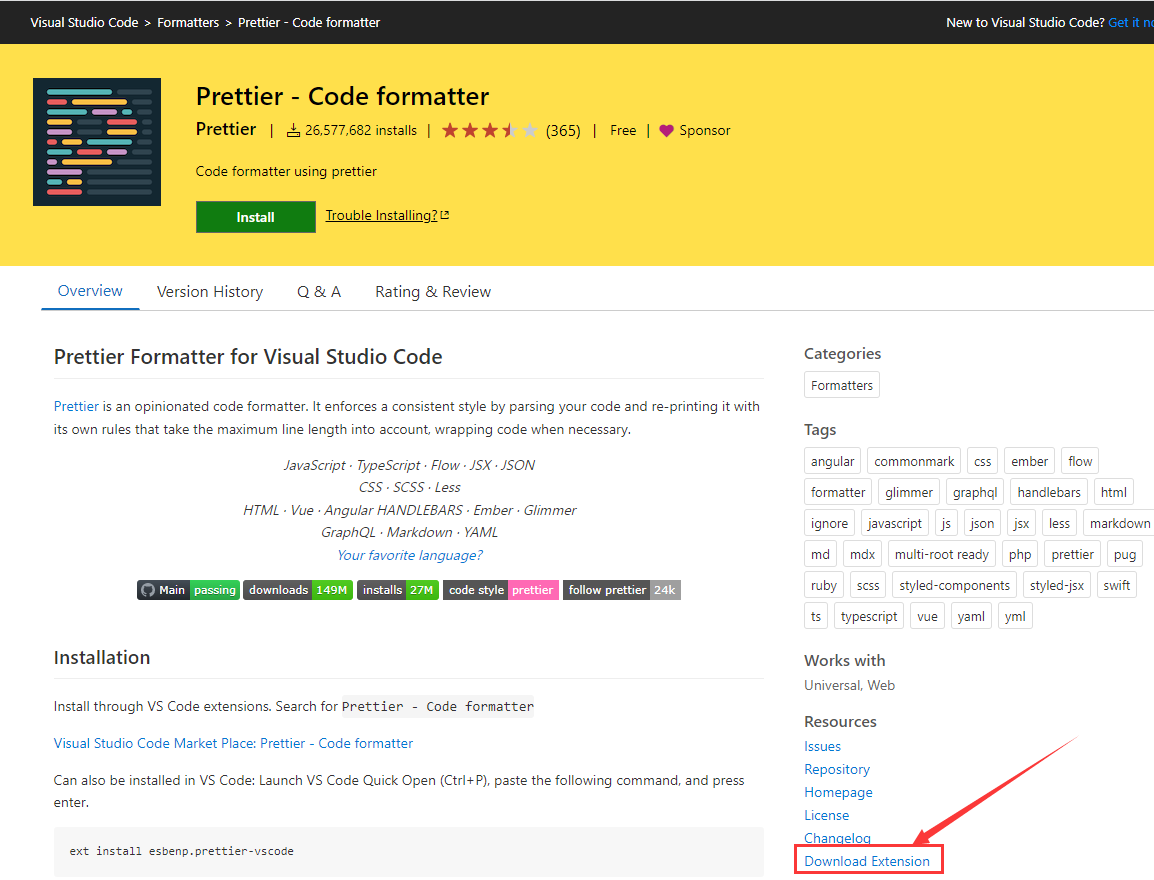
步骤三:打开vscode软件,开始安装:

4.python
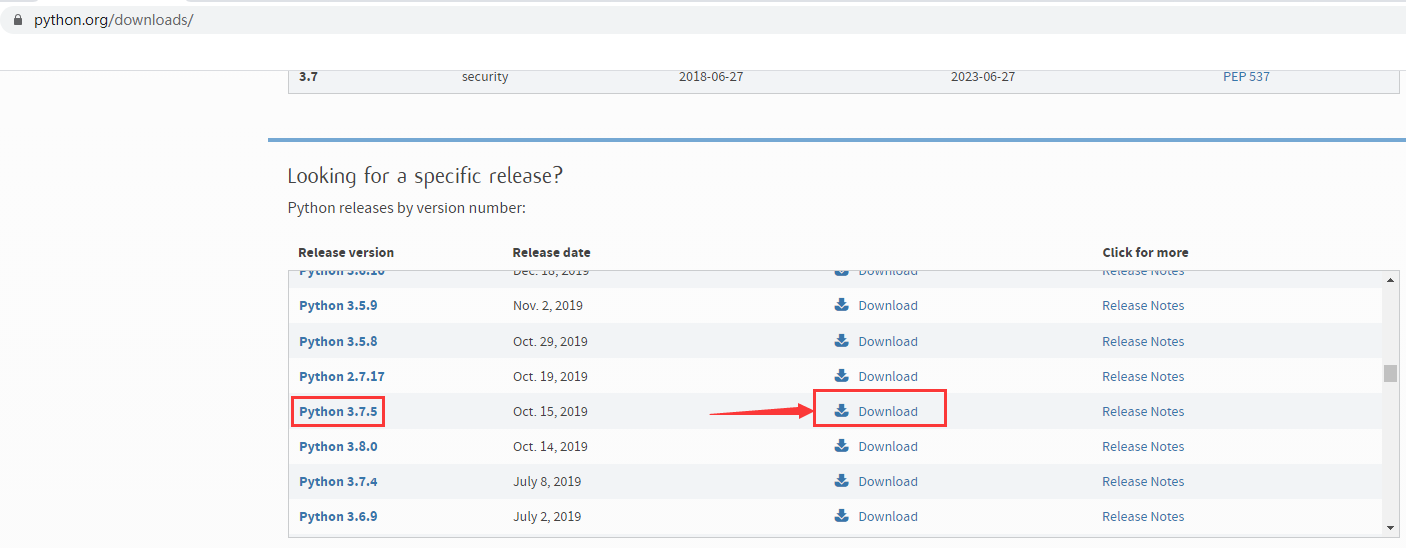
步骤二:python下载

步骤三:python安装:(双击python-3.7.5-amd64.exe文件,勾选add python3.7 to PATH,然后点击customize installation,然后一直next即可)

步骤四:验证:打开cmd,输入python --version
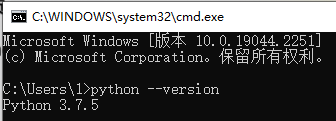
5.nvm(node的版本控制工具)

步骤二:nvm安装
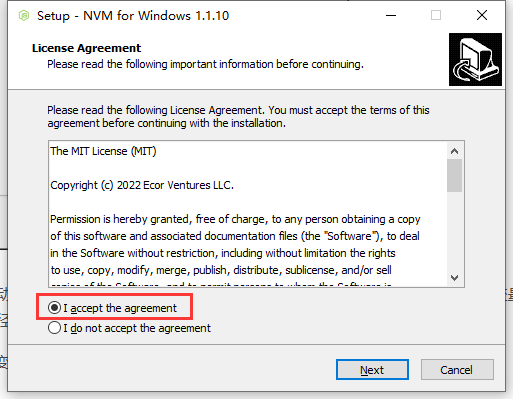
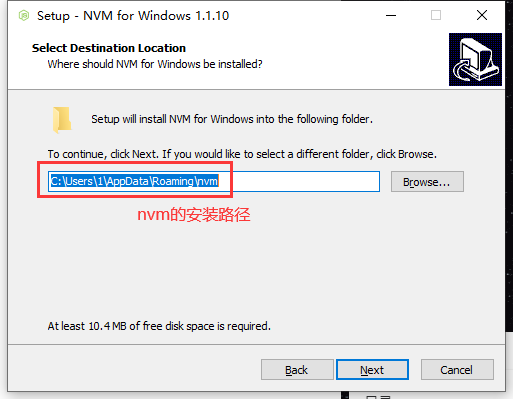

步骤三:nvm验证:打开cmd,输入nvm -v

补充:nvm常见命令
//nvm常见命令 nvm install 14.17.4 //安装node nvm list //查看目前已经安装的node版本 nvm use 版本号 //切换想要的node版本( 此时如果显示乱码,需要进入目录C:WindowsSystem32找到 cmd.exe 右键选择管理员身份运行,输入nvm use 版本号) nvm list available //查看所有可下载的node版本 nvm install latest //安装最新版本的node nvm uninstall 版本号 //删除指定的node版本 nvm current //显示当前版本
6.node
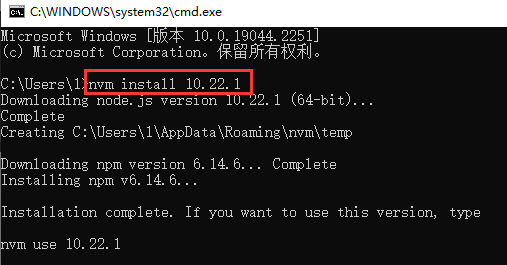
步骤二:输入nvm list (查看是否下载好)
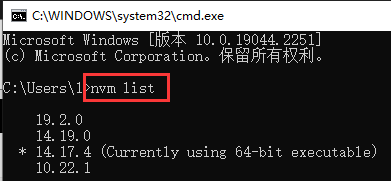
步骤三:输入nvm use 版本号 (使用对应的node版本

补充:升级node版本?
//方法一: 1)清除node缓存:npm cache verfy 2)安装n模块(n模块是管理nodejs版本的):npm install -g n 3)升级node.js到最新稳定版本:n stable 4)查看node版本:node -v 5)查看node安装路径:which node //方法二: 1)只能到官网下载最新版node,然后安装;(官网:https://nodejs.org/zh-cn/) 2)我的电脑–右键–属性–高级系统设置–环境变量–系统变量–PATH; 3)将path中的nodejs的路劲换成新的安装路径
7.npm
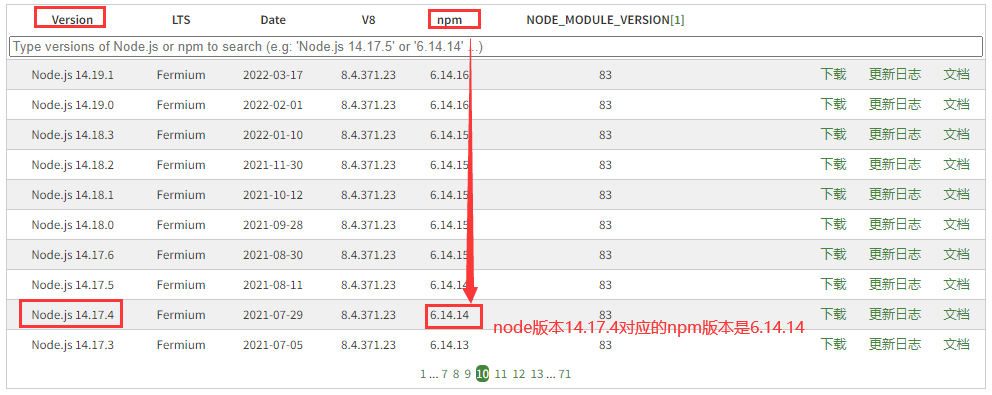
步骤二:npm下载地址:http://npm.taobao.org/mirrors/npm/ , 选择zip下载

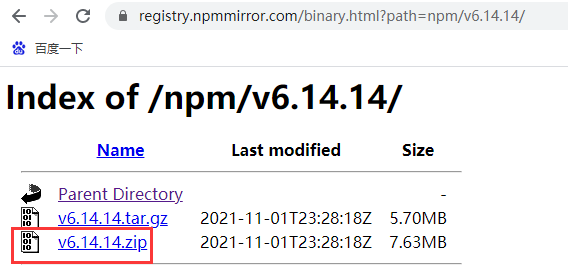
步骤三:找到nvm的安装路径,默认C:\Users\1\AppData\Roaming\nvm,然后将文件解压到对应版本的node_modules目录下,改名成npm
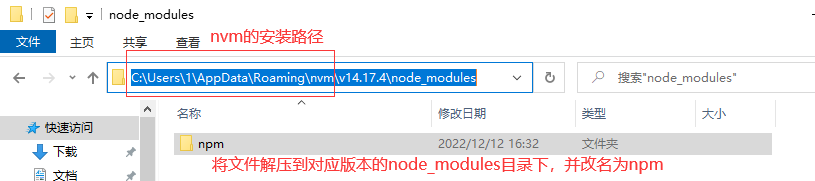
步骤四:将npm文件夹里面的bin目录下的 npm 和 npm.cmd 两个文件复制一份,到node_modules同级目录下(默认C:\Users\1\AppData\Roaming\nvm\v14.17.4)
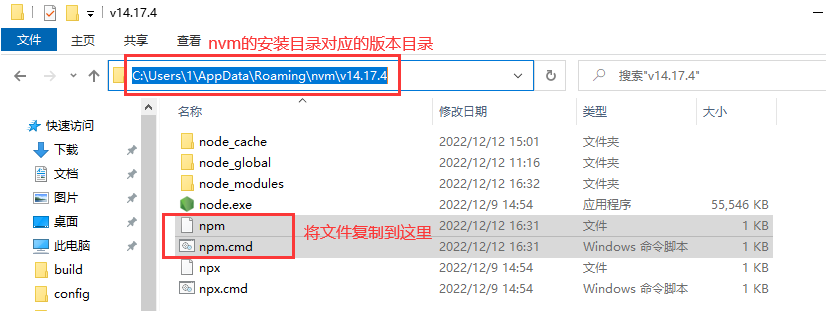
步骤五:验证:打开cmd,输入:npm -v
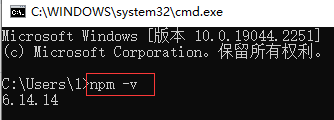
8.git下载及安装
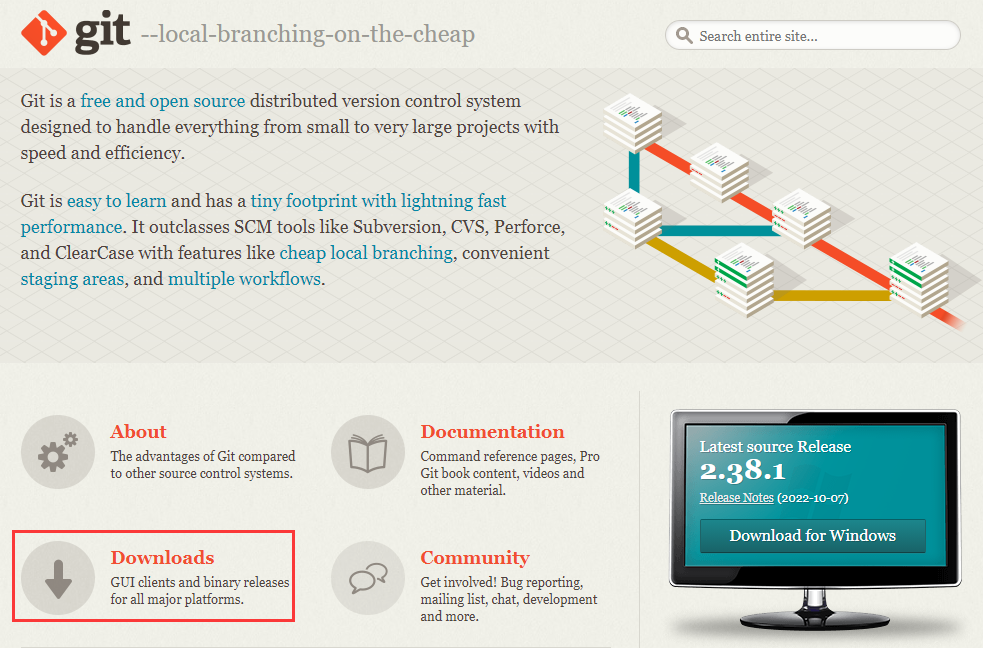
步骤二:选择windows

步骤三:点击'click here to download'开始下载
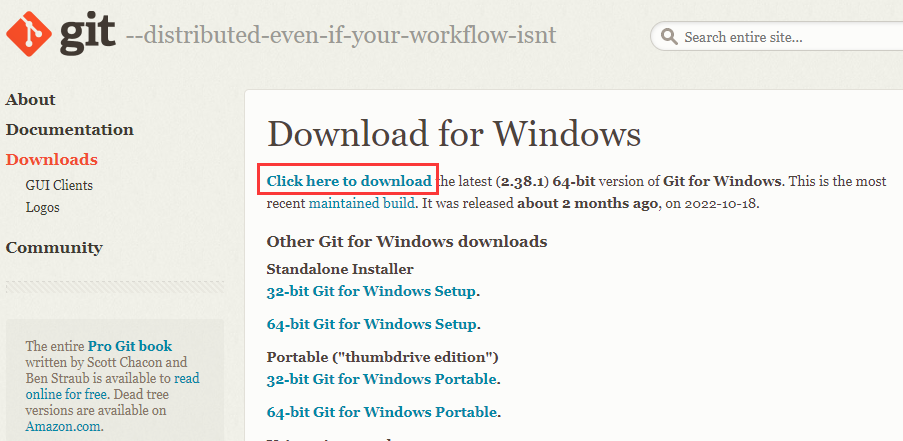
//配置用户名 git config --global user.name "cjl" //配置邮箱 git config --global user.email "1224683470@qq.com"
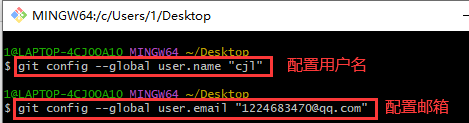
步骤二:输入git config --global --list查看是否配置成功
//查看是否配置成功 git config --global --list
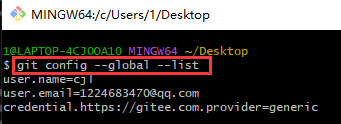
步骤三:生成SSH(你的电脑与Gitee通信的安全连接):输入ssh-keygen -t rsa -C "1224683470@qq.com" -> 连敲三次回车
//生成SSH ssh-keygen -t rsa -C "1224683470@qq.com"
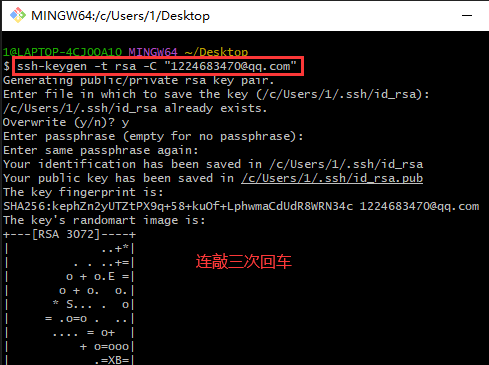
步骤四:生成公钥:输入cat ~/.ssh/id_rsa.pub
//生成公钥 cat ~/.ssh/id_rsa.pub
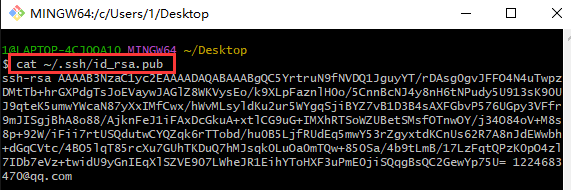
步骤五:gitee登录成功后(https://gitee.com/),分别点击:头像->设置->SSH公钥->把公钥复制进去,填写标题
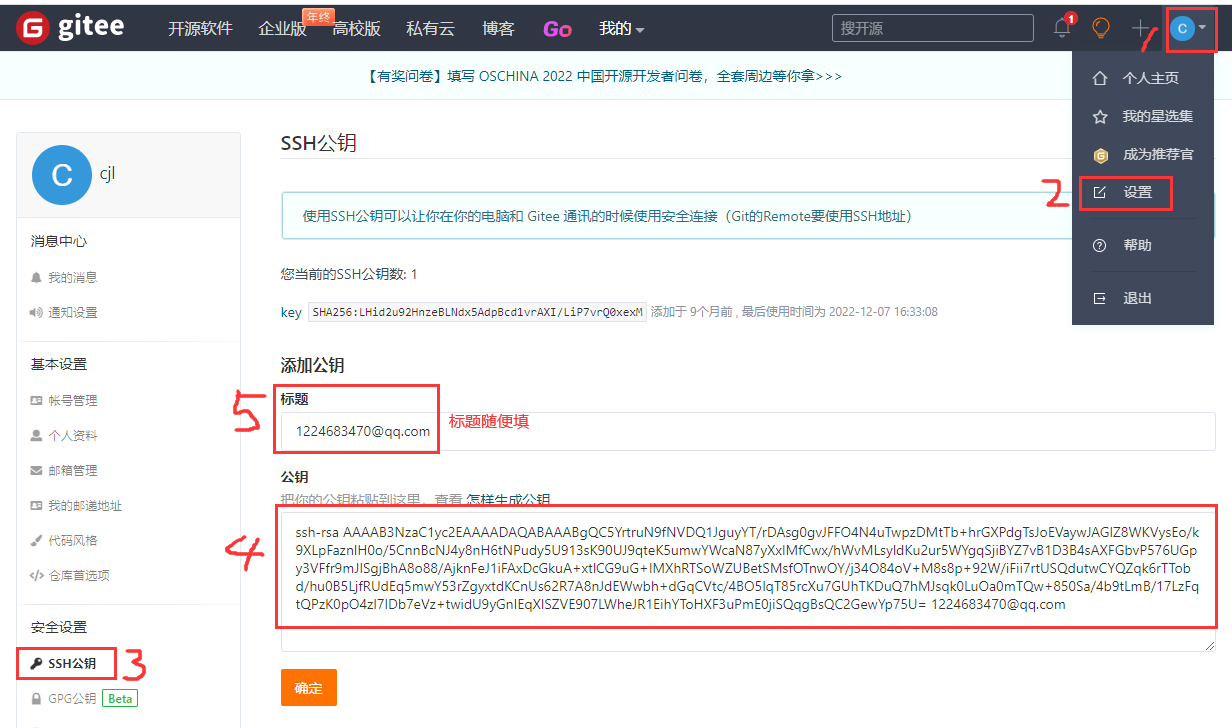
步骤六:验证配置是否成功:输入ssh -t git@gitee.com
//验证配置是否成功 ssh -t git@gitee.com
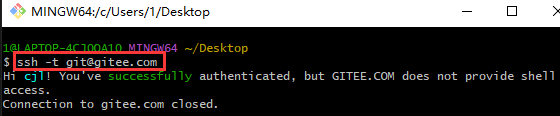
10.git新建仓库/克隆项目
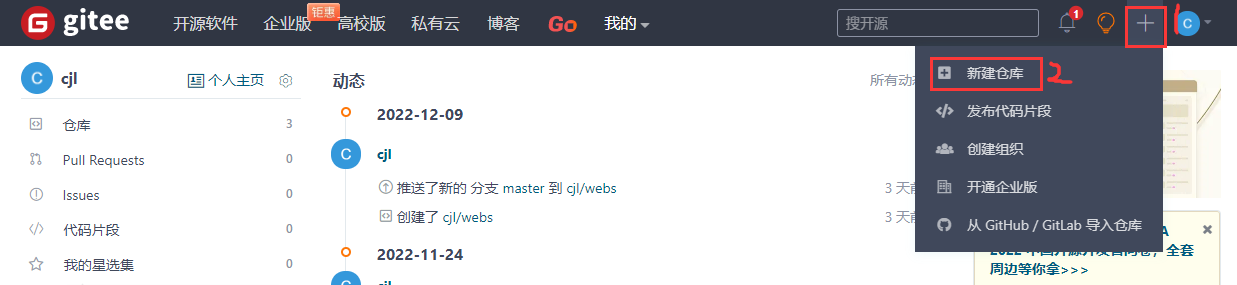
步骤二:仓库初始化配置

步骤三:查看仓库
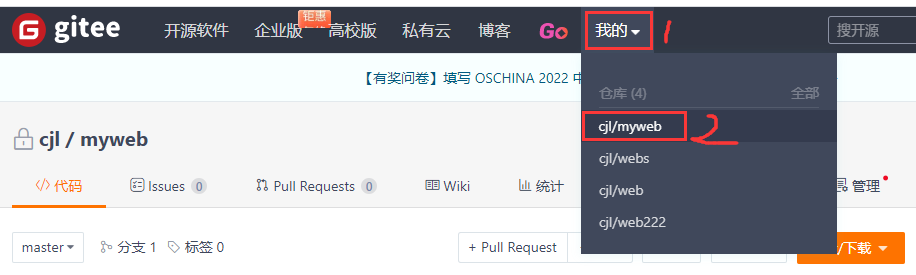
git pull //将线上更新到本地 git add //本地保存到缓存 git commit -m "xxx" //提交 git push //把代码推到线上 git checkout master //回到主分支 git merge 子分支名 //把新加的内容添加到主分支上
11.新建项目
12.代码结构
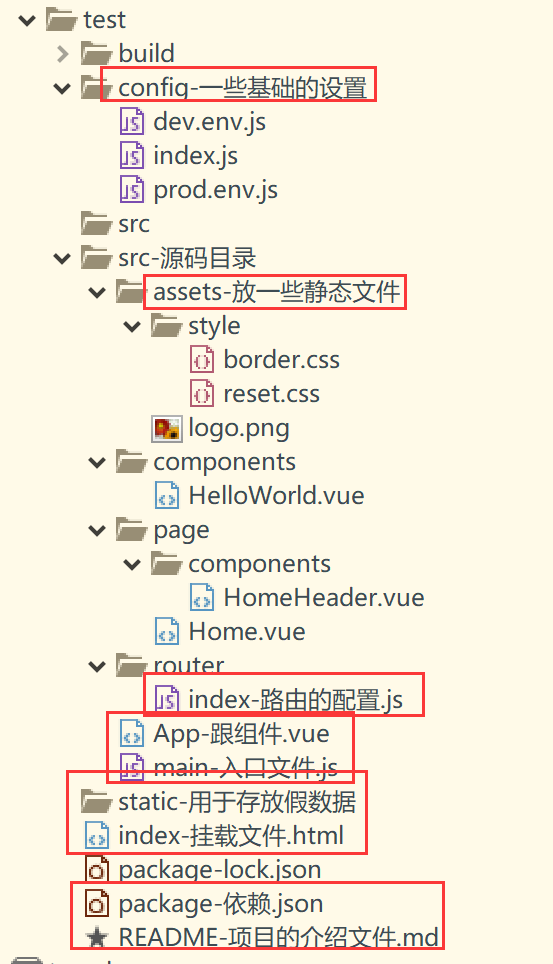
转载请注明原文链接:https://www.cnblogs.com/chenJieLing/






 浙公网安备 33010602011771号
浙公网安备 33010602011771号